الإعلانات
إذا لفت انتباهك عنوان هذه المقالة ، فسأراهن أنك قد استلمت أول هاتف ذكي لديك مؤخرًا وليس لديك أي فكرة عما يمكنك فعله به. ربما أقنعك أطفالك بالترقية أخيرًا من ميزة أو الهاتف "البكم"أو ربما كنت مهتمًا بما يمكن أن يفعله الجهاز المتقدم لك. إذا لم يصف هذا الموقف الخاص بك تمامًا ، فلدينا دليل أندرويد الكامل دليل المبتدئين في نظام Android: كيفية إعداد هاتفك الذكي الأولإذا كنت بدأت للتو مع أول هاتف ذكي يعمل بنظام Android ، فإن هذا الدليل المتعمق يحتوي على كل ما تحتاج إلى معرفته. اقرأ أكثر للرجوع اليها ، وقد غطى سيمون أهم المهام لأداء 5 أشياء يجب عليك فعلها مع هاتف أندرويد جديديمكن أن تحدث الميزات الصغيرة فرقًا كبيرًا في الاستخدام اليومي ، وستقوم التطبيقات الرائعة بتكييف الجهاز حسب احتياجاتك. اقرأ أكثر عند الحصول على هاتف جديد.
ومع ذلك ، إذا كانت الروابط أعلاه قد تجاوزت رأسك تمامًا وكنت تشعر كما لو أنه لا يمكنك فعل أي شيء بشكل صحيح على هاتفك الجديد ، فاقرأ. في هذه القطعة ، سيتم تغطية الأساسيات المطلقة لامتلاك هاتف ذكي يعمل بنظام Android. ستتعلم بعض المصطلحات الأساسية ، وكذلك كيفية حل بعض المشكلات الشائعة التي قد تواجهها. لقد اتخذت الخطوة الأولى واخترت Android ،
وهو خيار رائع 5 أسباب لاختيار أندرويد على iPhoneإذا كنت تبحث عن شراء هاتف ذكي ، فمن المحتمل أنك ستشتري جهاز Android أو iPhone (آسف ، Microsoft). ما هو الفرق ، والذي يجب أن تختار؟ لقد قدمنا مؤخرًا الجانب الموالي لـ iPhone ... اقرأ أكثر ; حان الوقت الآن للتحكم في جهازك.حول الاختلافات الشركة المصنعة
قبل أن نبدأ ، يجب إثارة مصدر شائع للارتباك لمستخدمي Android. اعتمادًا على الشركة المصنعة للجهاز الذي تملكه ، قد تبدو القوائم وكل ما تفعله على الشاشة مختلفًا بعض الشيء. منتجو الهواتف الذكية الشائعة ، مثل Samsung و HTC (في الصورة أدناه مع Samsung على اليسار و HTC على اليمين) ، كل وضع تدور الخاصة بهم على الروبوت وأوضح جلود الروبوت: كيف صناع الأجهزة تغيير الأسهم الروبوت؟يحب صناع الأجهزة أخذ Android وتحويله إلى شيء خاص بهم بالكامل ، ولكن هل هذا أمر جيد أو سيء؟ ألقِ نظرة وقارن بين أشكال Android المختلفة. اقرأ أكثر قبل أن يصل إليك الهاتف.
بعض الناس يحبون هذه الجلود ويفضلون البقاء مع شركة واحدة. يعتقد البعض الآخر أنها غير ضرورية والتمسك بالأجهزة التي تبقي Android في شكل المخزون الخاص به ، مثل نيكزس 5 ما هو خاص حول نيكزس 5: خمس ميزات الهواتف الأخرى لا تملكما الذي يجعل جهاز Nexus 5 مميزًا جدًا للمستخدم العادي؟ اقرأ أكثر .

نظرًا لأنك بدأت للتو في استخدام نظام Android ، فمن المحتمل أنك لا تهتم بهذه الاختلافات. تم ذكرهم ، على الرغم من أن التعليمات الواردة هنا قد تختلف قليلاً بناءً على الهاتف الذي تستخدمه. بقدر الإمكان ، ستكون التوجيهات محايدة للجهاز ، لذلك لن تواجه أي مشكلة في تطبيق ما تتعلمه على جهازك. فقط كن على علم بأن الصياغة قد تكون مختلفة في بعض القوائم للأجهزة المختلفة.
تلبية هاتفك
الدعوة والرسائل النصية
على هاتفك القديم ، ربما يمكنك يجري مكالمات هاتفية الدليل النهائي لإجراء مكالمة باستخدام iPhone الخاص بكعندما يتعلق الأمر بإجراء مكالمات هاتفية على جهاز iPhone الخاص بك ، فلن تقتصر فقط على التطبيقات والميزات المدمجة. اقرأ أكثر ، وإرسال رسائل نصية ، وربما التقاط وعرض الصور. عند البدء بنظام Android ، ليس من الواضح إلى أين تذهب لأداء أي من هذه المهام. دعنا نحفر قليلا.
جوهر أي هاتف ذكي هو تطبيقات. من المؤكد أنك سمعت الكثير عن التطبيقات - نحن نحتفظ بها قائمة أفضل أندرويد أفضل تطبيقات Android على متجر Google Play لعام 2019هل تبحث عن أفضل تطبيقات Android لهاتفك أو جهازك اللوحي؟ فيما يلي قائمتنا الشاملة لأفضل تطبيقات Android. اقرأ أكثر - وربما تفكر فيهم كأدوات فاخرة تستخدم لتنفيذ جميع أنواع الإجراءات المعقدة. ولكن هل تعلم أن أي شيء تقريبًا تريد فعله بهاتفك يتم الوصول إليه من خلال التطبيقات؟
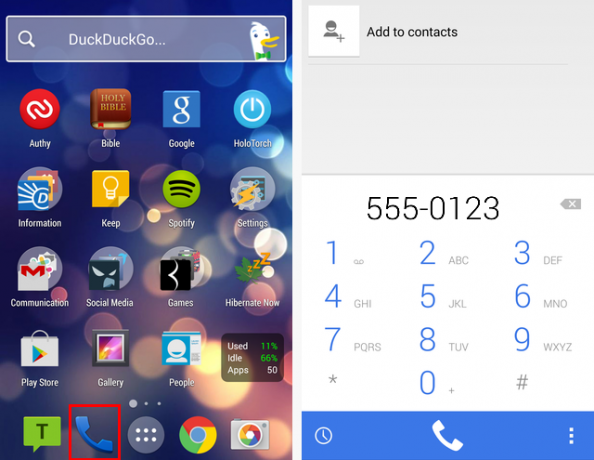
شاشتي الرئيسية تزيين الشاشة الرئيسية الروبوت الخاص بك في نمط مع هذه التطبيقات 3 خلفياتتجاوز شاشة قفل هاتفك ، وأول ما يلفت انتباهك هو ورق الحائط الخاص بك. اقرأ أكثر على اليسار في الصورة أعلاه. انظر أيقونة الهاتف بالقرب من أسفل؟ هذا ما تفتحه لإجراء المكالمات. بمجرد لمسها ، ينبثق تطبيق الهاتف. في الداخل ، يمكنك إجراء المكالمات والوصول إلى البريد الصوتي وعرض سجل المكالمات. هذا لا يبدو مخيفًا جدًا ، أليس كذلك؟ يمكن الوصول إلى أي شيء تحتاجه تقريبًا فيما يتعلق بالمكالمات من خلال هذا التطبيق ؛ بمجرد استخدامه قليلاً ، ستعرف طريقك.
دعنا ننظر إلى تطبيق أساسي آخر ، هذه المرة للرسائل النصية.
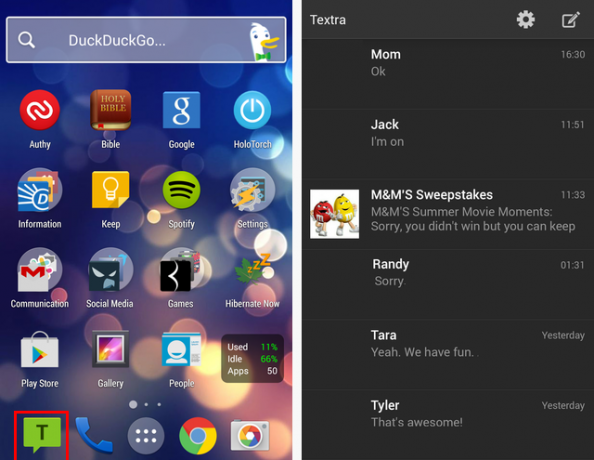
هذا ، بناءً على هاتفك ، قد يطلق عليه رسائل أو رسائل. على أحدث الهواتف ، يمكن لتطبيق Hangouts أيضًا معالجة الرسائل النصية. بمجرد فتح التطبيق ، ابحث عن رمز علامة زائد أو رمز مثل الرمز الموجود في الجزء العلوي الأيمن أعلاه أو "رسالة جديدة" لإرسال رسالة نصية. لإرسال رسالة ، ومع ذلك ، ستحتاج إلى أن يكون لديك مستلم!
الاتصالات والكتابة
للوصول إلى جهات الاتصال الخاصة بك ، افتح تطبيق People ؛ قد يطلق عليه أيضًا جهات الاتصال على هاتفك.
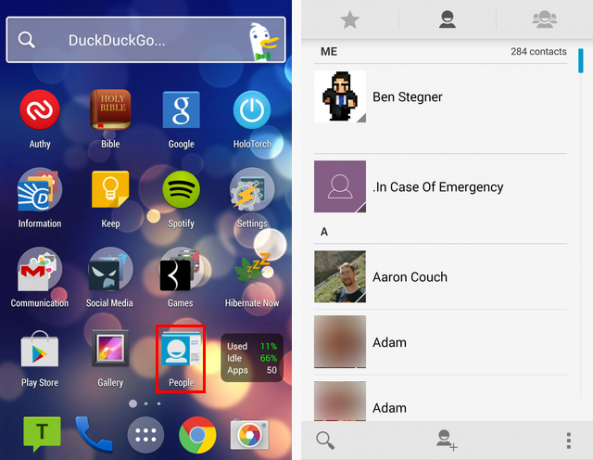
هنا ، يمكنك عرض جهات الاتصال الخاصة بك وإضافة جهات اتصال جديدة. إذا كنت قد اشتريت هاتفك الجديد من مزود خدمة ، فقد يكونوا قد قاموا بنقل جهات الاتصال الخاصة بك نيابة عنك. إذا لم يكن الأمر كذلك ، فستضطر على الأرجح إلى الجلوس لفترة ونقلها يدويًا. ابحث عن رمز "الشخص الإضافي" لإضافة جهة اتصال جديدة ، وستكون قادرًا على إعدادها.
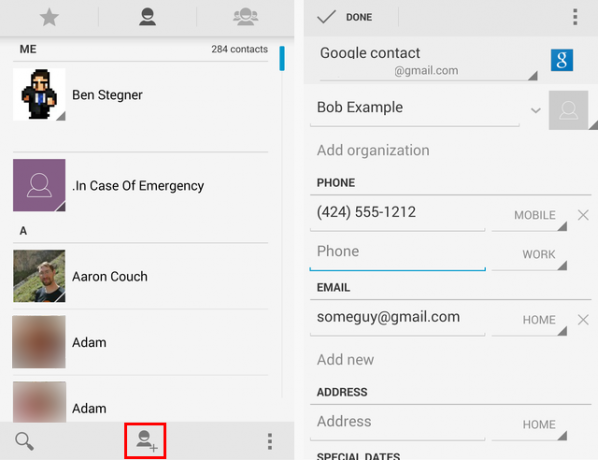
بمجرد وجود بعض الأشخاص في دفتر العناوين الخاص بك ، لا داعي للقلق بشأن تذكر أرقامهم عندما تريد إرسال رسائل نصية إليهم أو الاتصال بهم. ابدأ في كتابة اسمه في حقل ، وسيعرض هاتفك أسماء مطابقة.
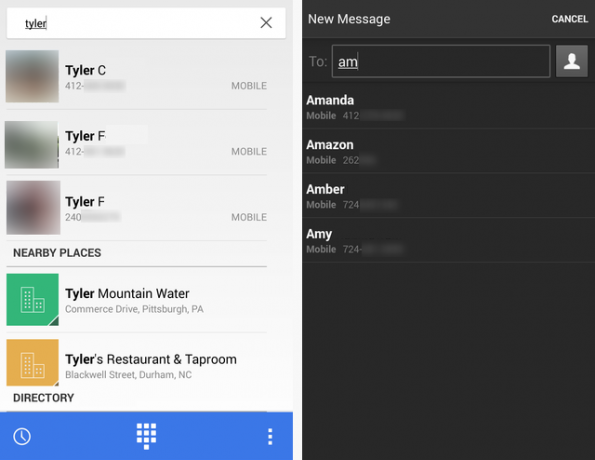
إليك بعض النصائح البسيطة استنادًا إلى شيء لاحظته: ليست هناك حاجة لإضافة جهات اتصال متعددة إذا كان لدى الشخص أكثر من رقم واحد ، لأنه مجرد إهدار للمساحة. على سبيل المثال ، كما هو موضح أدناه ، لن تحتاج إلى "Cindy Cell" و "Cindy Home" كجهة اتصال مختلفة ؛ أضف رقمهم البديل إلى إدخال الاتصال بهم وستكون قادرًا على الاتصال إما بسهولة. إنه أكثر نظافة بهذه الطريقة.
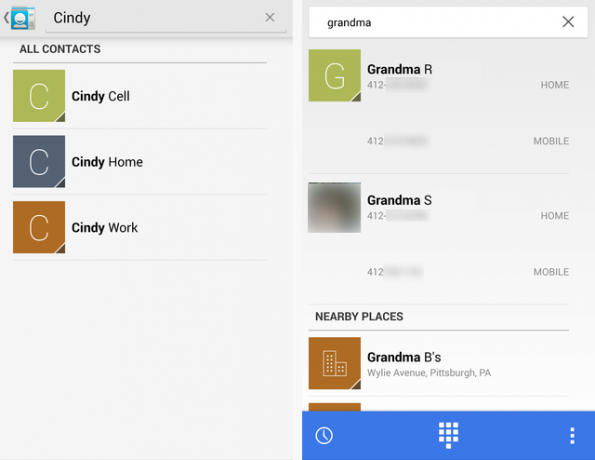
في لقطة الشاشة أدناه ، لاحظ كيف يمكنك إضافة رسائل بريد إلكتروني وأرقام هواتف متعددة. يمكنك بالفعل إضافة أكبر عدد تريده إلى كل جهة اتصال ، مثل الصفحة الرئيسية أو الفاكس أو فئة أخرى عامة. يمكن تغييره حتى بمجرد إنشاء جهة اتصال ؛ ما عليك سوى العثور عليها في قائمتك (يمكنك استخدام العدسة المكبرة للبحث) ، وانقر فوق تحرير لتغيير جهة اتصال موجودة.

لذلك تم تغطية أساسيات كيفية تشغيل هاتفك ، ولكن العديد من هذه التعليمات قد دعت إلى كتابة أو إدخال نص. دعونا نناقش كيف يعمل هذا على أندرويد.
على كل هاتف ذكي تقريبًا اليوم ، يتم إدخال النص من خلال لوحة مفاتيح على الشاشة ؛ أي أنك لا تضغط فعليًا على أي مفاتيح فعلية. تعد لوحات المفاتيح جانبًا آخر يرغب مطورو الهواتف في تخصيصه ، لذلك قد لا يبدو مظهر لوحة المفاتيح الخاص بك في مثال لقطات الشاشة هذه. بمجرد أن تعتاد على لوحة المفاتيح التي تم توزيعها لديك ، قد ترغب في ممارسة حريتك على Android و جرب واحدة مختلفة اختبارات MakeUseOf: ما هي أفضل لوحة مفاتيح Android؟في متابعة هذا المنشور الخاص بنا اعتبارًا من عام 2011 والذي يضم 6+ لوحات مفاتيح رائعة لشهر العسل ، أود إلقاء نظرة فاحصة على أربعة من أكثر لوحات المفاتيح انزلاقًا وأكثرها شهرة. نسميها "لوحة المفاتيح ... اقرأ أكثر . أنا أستعمل سوفتكي وأود أن أوصي تماما.
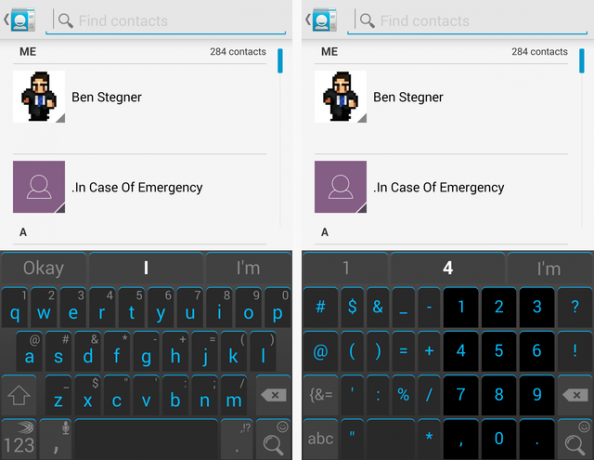
ومع ذلك ، فإن معظم لوحات المفاتيح تبدو شيء من هذا القبيل. لكتابة خطاب ، ببساطة المس مفتاحه. إذا كنت ترغب في إدخال حرف خاص ، مثل @ ، فأنت تمسك المفتاح الذي تم وضعه عليه لبضع ثوان - الحرف A في هذه الحالة. بالنسبة إلى الأحرف الاستهلالية ، استخدم السهم على الجانب الأيسر ، وللوصول إلى المزيد من الرموز باستخدام لوحة أرقام كاملة ، فإن الزر السفلي الأيسر يغير التصميم.
بمجرد أن تقوم بالتصميم الجديد ، كما هو موضح في الجانب الأيمن أعلاه ، يمكنك لمس "abc" للعودة إلى التخطيط القياسي الذي كنت عليه للتو ، أو الضغط على مفتاح "{& =" لمزيد من الرموز الغامضة. يعمل سهم الجهة اليسرى كمفتاح مسافة للخلف ، ويكون مفتاح العدسة (أو علامة الاختيار) في أسفل اليمين هو مفتاح الإدخال.

نأمل أن تكون قادرًا على متابعة هذه النقطة! لقد غطينا الكثير حتى الآن ؛ حاول العودة من خلال هذه التعليمات عدة مرات للتعرف على التطبيقات وإدخال النص. لا تخف من النقر حولك واستكشافه ، ولا تضغط على نفسك إذا كتبت ببطء في البداية. يستغرق الممارسة! بمجرد أن تكون مستعدًا ، انتقل إلى القسم التالي ، حيث سنناقش الشاشة الرئيسية وكيفية التنقل.
الشاشة الرئيسية والملاحة
من قبل ، عرضت عليك لقطات لشاشتي الرئيسية. مع ذلك ، لن تبدو هكذا في البداية. من المهم أن تكون أنت إعداد الشاشات الرئيسية كيف تصنع بنفسك رائع الشاشة الرئيسية الروبوتإليك نظرة مفصلة على العملية برمتها. إذا تابعت ذلك خطوة بخطوة ، فيمكنك الحصول على نفس الشاشة الرئيسية الجذابة لجهازك وتعلم تجربة وصفات التصميم. اقرأ أكثر بطريقة منطقية بالنسبة لك ، حيث ستضيع الوقت في البحث عن التطبيقات والمحتوى على هاتفك بطريقة أخرى.
كما أنشأنا ، التطبيقات هي جوهر هاتفك. للاطلاع على جميع التطبيقات المثبتة على جهازك ، المس رمز "جميع التطبيقات" الموضح أدناه. يشار عادةً إلى الشاشة الناتجة باسم درج التطبيق.
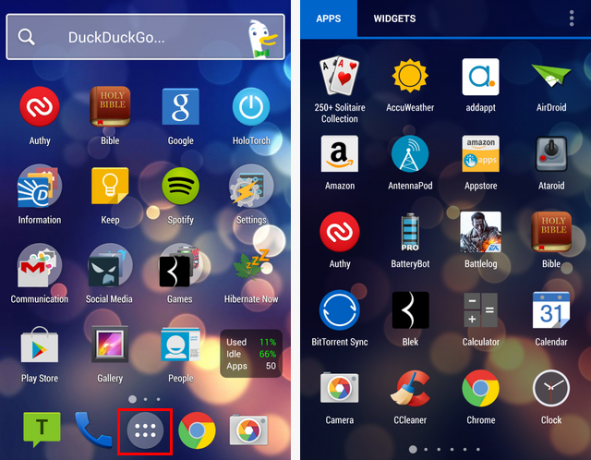
لوضع تطبيق على شاشتك الرئيسية لسهولة الوصول إليه ، كل ما عليك فعله هو الاحتفاظ بإصبعك و "اختياره فوق." بعد الاستيلاء عليها ، يمكنك وضعها في أي مكان على الشاشة الرئيسية التي تريدها ، والتي يمكنك رؤيتها أدناه. سيؤدي هذا إلى إنشاء اختصار ، يمكن نقله أو حذفه دون التأثير على التطبيق الفعلي.

لذا ، إذا اختفى رمز التطبيق من شاشتك ولم تعرف كيفية استعادته ، فلا داعي للذعر. ما عليك سوى فتح جميع تطبيقاتك عن طريق لمس الرمز ، والعثور عليه من هناك. تطبيق على شاشتك الرئيسية هو مجرد اختصار.
يجب أن تعلم أيضًا أنه يمكنك تغيير عدد اللواحق الرئيسية على جهازك. ربما ترغب في الاحتفاظ بالكثير من الاختصارات في متناول يديك وبالتالي تحتاج إلى مساحة أكبر. في حالة حدوث ذلك ، في معظم الأجهزة ، اختر أي اختصار مع الاستمرار في اتجاه الشاشة. في النهاية ، سيتم إنشاء شاشة رئيسية جديدة ويمكنك تعبئتها بالطريقة التي تريدها.
إذا كنت ترغب في إزالة الشاشة الرئيسية ، فما عليك سوى إزالة جميع التطبيقات وإزالتها - أو يمكنك محاولة الضغط على الشاشة لمشاهدة نظرة عامة على جميع صفاتك الرئيسية وحذفها من هناك.
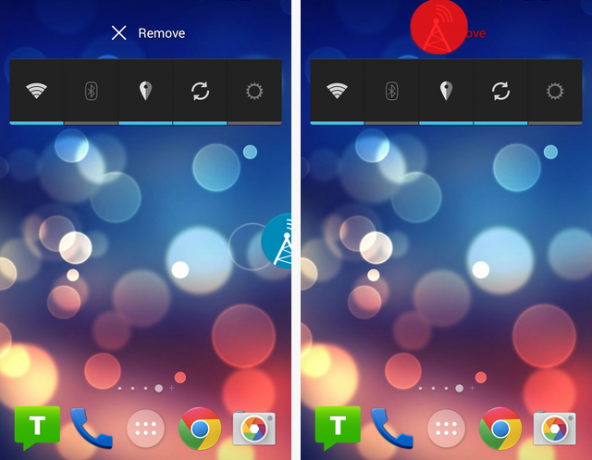
عندما تختار اختصارًا للتطبيق ، إلى جانب نقله ، ستتمكن أيضًا من إزالته. ابحث فقط عن علامة X في الأعلى ، ثم اسحب الرمز إليها. تذكر: لن تقوم بحذف التطبيق من جهازك ، مع إزالة اختصاره من شاشتك الرئيسية.
الحاجيات
إلى جانب اختصارات التطبيق ، يجب أن تكون معتادًا على التطبيقات المصغّرة. والقطعة هي اسم عريض لأداة تفاعلية بسيطة. يتيح لك الوصول إلى أجزاء من التطبيق أو الخدمة دون الحاجة إلى مغادرة شاشتك الرئيسية.
على Android ، تتضمن العديد من التطبيقات هذه التطبيقات المصغّرة لتحسين وظائفها. سيتعين عليك اللعب مع بعض التطبيقات لمعرفة الأدوات التي تفيدك ، ولكن دعونا نرى كيف يمكن أن توفر لك الوقت. مع الطقس ، على سبيل المثال:
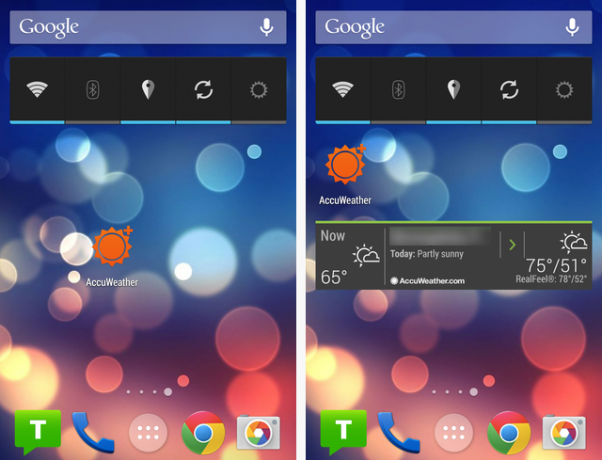
إذا قمت ببساطة بوضع تطبيق للطقس على شاشتك الرئيسية ، فعليك فتح التطبيق لعرض الطقس الخاص بك. ولكن مع عنصر واجهة المستخدم ، يمكنك عرض أهم معلومات الطقس في لمحة. لن يحتوي كل تطبيق على عناصر واجهة تعامل مفيدة ، ولكن هناك عدد كبير من التطبيقات. قد تتضمن التطبيقات المصغّرة المفيدة أدوات لتداول الأسهم أو أحداث التقويم القادمة أو البريد الإلكتروني الحديث أو مشغل موسيقى - لمعرفة المزيد ، راجع قائمة مات للأفضل 11 أفضل الحاجيات لشاشتك الرئيسية الروبوتمع الكثير من التطبيقات المصغرة لنظام Android ، ما هي الأفضل؟ فيما يلي أفضل أدوات Android للطقس والملاحظات والمزيد. اقرأ أكثر .
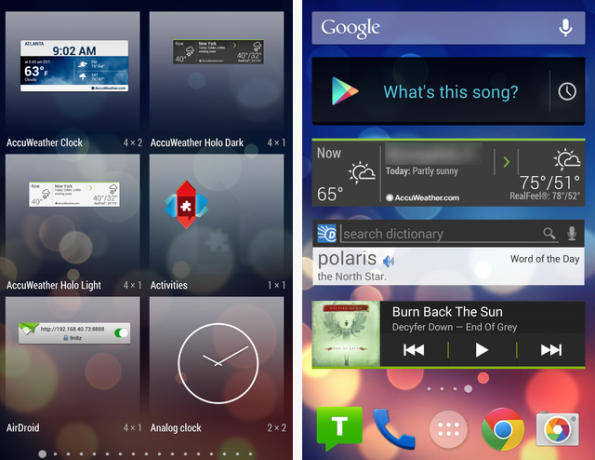
تعتمد طريقة وصولك إلى التطبيقات المصغّرة على جهازك. في البعض ، تحتاج ببساطة إلى فتح درج التطبيق (تذكر ، فقط اضغط على الأيقونة وسوف يطفو على السطح) وانتقل طوال الطريق إلى اليمين. بعد صفحتك الأخيرة من التطبيقات ، سترى عناصر واجهة المستخدم المتاحة. لاحظ أن هذه التطبيقات ستعتمد على التطبيقات التي قمت بتثبيتها ، حتى تتمكن من استخدام التطبيق المصغر لـ Yahoo Mail ، على سبيل المثال ، يجب أن يكون تطبيقك موجودًا بالفعل على جهازك.
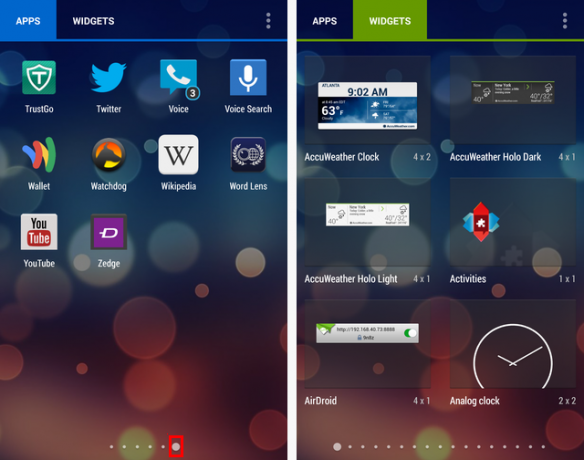
إذا لم تتمكن من الوصول إلى التطبيقات المصغّرة بهذه الطريقة ، فسيستخدم هاتفك طريقة مختلفة للوصول إلى التطبيقات المصغّرة. عُد إلى شاشتك الرئيسية وأمسك بإصبعك على قسم فارغ من الشاشة - حيث لا توجد رموز تطبيقات أو عناصر واجهة مستخدم حالية.
بمجرد أن تمسك بإصبعك هناك للحظة واحدة (يطلق عليها "الضغط لفترة طويلة" ، بدلاً من النقر فقط) ، ستظهر شاشة منبثقة وتسأل عما تريد إضافته إلى شاشتك. نحن مهتمون بالحاجيات المصغّرة في الوقت الحالي ، لذلك تابعنا واختر هذا الخيار.
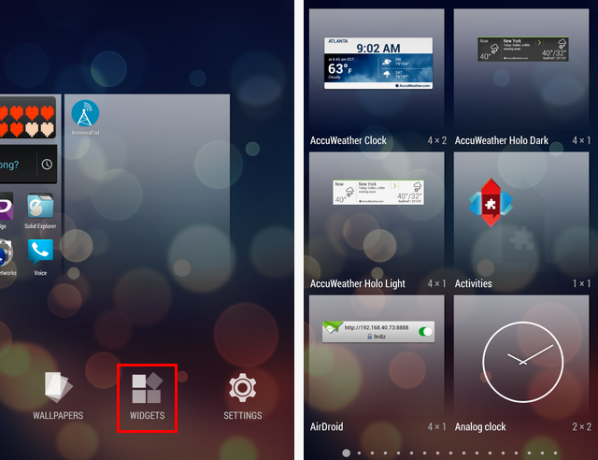
تمامًا مثل إضافة اختصارات التطبيق ، المس مع الاستمرار عنصر واجهة المستخدم لاستلامه ، ثم اسحبه إلى أي مكان تريد. يمكن تغيير حجم الأدوات المصغّرة أيضًا على بعض الهواتف. ما عليك سوى لمس أحدها مع الاستمرار ، ووضعه في أي مكان ، وستتمكن من سحب الأطراف لتغيير حجمها. يمكن لمعظم التطبيقات المصغّرة إظهار مزيد من المعلومات في وقت واحد من خلال القيام بذلك ، لذلك إذا كنت تستطيع توفير المساحة ، فجربها! لاحظ أن النقر على عناصر واجهة المستخدم بمجرد وجودها سيفتح عادةً التطبيق الذي يمثله ، لذلك يعمل كاختصار أيضًا.
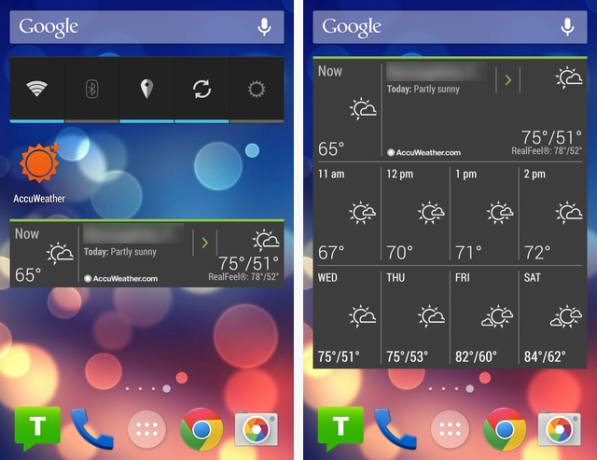
Toggles: شبكة Wi-Fi وبيانات الجوال والمزيد
على هاتفك القديم ، لا داعي للقلق بشأن اتصالك كثيرًا ، إلا إذا كنت في منطقة ميتة ولم تتمكن من إجراء مكالمة. على Android ، فجأة تسمع مصطلحات مثل واي فاي كيفية الحصول على خدمة الواي فاي المجانية في أي مكان تقريباأصبحت الشبكات اللاسلكية العامة أكثر وأكثر شعبية كوسيلة لجذب الناس إلى عمل أو خدمة معينة ، وهذه مجرد واحدة من الطرق العديدة التي يتم بها استخدام مجاني (أو تقريبًا ... اقرأ أكثر ، 3G ، تقنية البلوتوث أعلى 6 استخدامات للبلوتوث على هاتف Androidتعتبر تقنية Bluetooth تقنية لاسلكية رائعة لتمكين جميع أنواع الوظائف الرائعة باستخدام أدوات متعددة. رغم أنها كانت محدودة إلى حد ما خلال المراحل المبكرة من عمرها ، فقد تطورت تقنية Bluetooth لتكون ... اقرأ أكثر و LTE. ماذا يعني كل هذا؟ دعونا نتعرف على ماهية كل نوع من أنواع الاتصالات وما يعنيه ذلك بالنسبة لك على هاتفك.

- واي فاي هو اتصال محلي محلي ، مما يعني أنك تتصل بالإنترنت دون أي أسلاك. من المحتمل أن تكون قد رأيت علامات تعلن عن خدمة الواي فاي المجانية في أماكن مثل المطاعم ومراكز التسوق والمقاهي ؛ في تلك الأماكن ، يمكن لأي شخص الاتصال بدون رمز مرور. من المحتمل أن يكون لدى منزلك ومنازل أصدقائك واي فاي أيضًا ؛ كل ما هو مطلوب لجعله في موقع ما هو اتصال بالإنترنت وجهاز توجيه لاسلكي لبث الإشارة. من الرائع توصيل هاتفك بشبكة Wi-Fi المضمونة في منزلك ، ولكن المصادر العامة ، مثل المقاهي ، غير آمنة 3 مخاطر تسجيل الدخول إلى شبكة Wi-Fi العامةلقد سمعت أنه لا ينبغي عليك فتح PayPal وحسابك المصرفي وربما بريدك الإلكتروني أثناء استخدام WiFi العام. ولكن ما هي المخاطر الفعلية؟ اقرأ أكثر ، لذلك لا تفعل أي شيء حساس ، مثل الخدمات المصرفية أو تغيير كلمة المرور ، على تلك الشبكات.
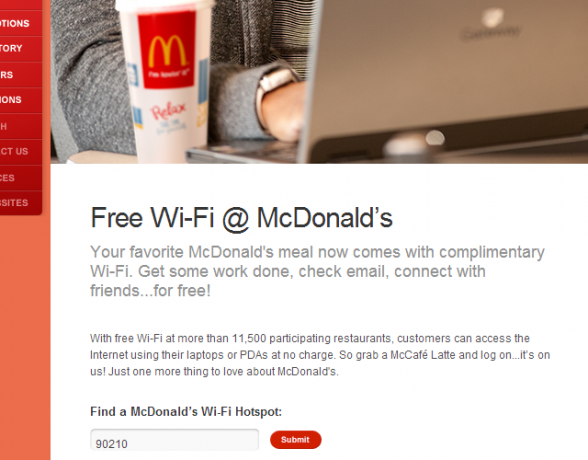
شبكات Wi-Fi لها مدى قصير نسبيًا ؛ من المحتمل أن تتم تغطية منزلك بالكامل إذا كان لديك شبكة Wi-Fi ، لكن الإشارة ستصبح ضعيفة في الخارج. كلما اقتربت من المصدر ، كلما كان اتصالك أكثر موثوقية.
- بيانات المحمول أو البيانات يتيح لك الاتصال بالإنترنت في أي مكان من خلال خدمة شركة هاتفك. هذه هي البيانات التي تشير إليها الإعلانات التجارية مثل أدناه. طالما أن لديك إشارة لائقة في مكانك ، يمكنك الاتصال ببيانات الجوال. من المحتمل أن تتصل بـ a الجيل الثالث 3G أو (4G) LTE شبكة الاتصال؛ لا تقلق بشأن هذه الأسماء بعد معرفة أن LTE أحدث وأسرع.
- GPS يكون نفس التكنولوجيا كيف يعمل نظام تحديد المواقع العالمي (GPS)بصفتي لاعبة متعطشة للألعاب ، أدهشني الترابط بين الميزات المشابهة لنظام تحديد المواقع العالمي (GPS) في ألعاب الفيديو الحديثة وانتشار تقنية GPS في الحياة الدنيوية. عندما كنت طفلاً ، كانت الخرائط الورقية ورسم الخرائط ... اقرأ أكثر الذي يقوم بتشغيل جهاز GPS في سيارتك. يتيح لك هذا النظام تحديد موقع هاتفك بدقة في جميع أنحاء العالم. كما أنه مستقل عن الاتصال بالإنترنت عبر Wi-Fi أو بيانات الجوال ، بحيث يمكنك استخدام إمكانيات GPS على هاتفك حتى في منتصف أي مكان.

- تقنية البلوتوث هو اتصال قصير المدى يستخدم لنقل المعلومات بين الأجهزة. من المؤكد أنك رأيت شخصًا يتحدث عن سماعة أذن - هذا سماعة بلوتوث دليل المبتدئين لشراء سماعة بلوتوث المناسبةالسر الصغير القذر عند شراء سماعة البلوتوث المثالية هو أنه لا توجد سماعات رأس "مثالية". اقرأ أكثر أن أزواج مع هواتفهم. ثم يتم نقل أصوات المكالمة من خلال سماعة الأذن بدلاً من الهاتف. تُستخدم تقنية Bluetooth أيضًا في المركبات هذه الأيام لدفق الموسيقى والمكالمات مباشرة إلى نظام الاستريو الخاص بك.
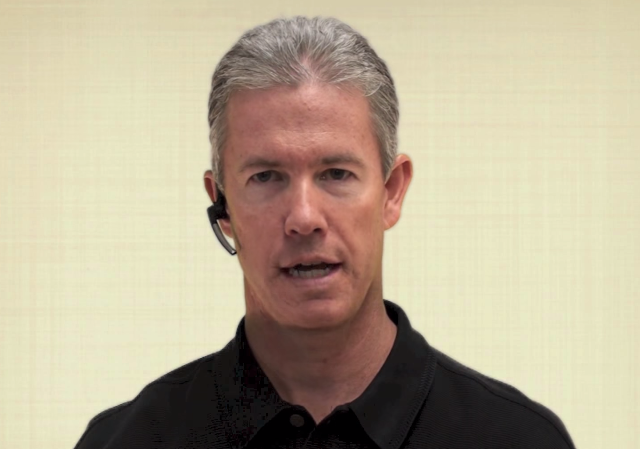
- أخيرا، وضع الطيران، التي ربما كانت خيارًا على هاتفك السابق ، تغلق معظم ما سبق على هاتفك. عندما تكون في وضع الطائرة ، لن تتمكن من إرسال أو استقبال المكالمات أو النصوص أو الوصول إلى الإنترنت ، ولكن لا يزال بإمكانك لعب الألعاب أو الاستماع إلى الموسيقى ، على سبيل المثال. يمكنك استخدامها على متن طائرة ، لكنها مفيدة أيضًا عندما تريد الحفاظ على البطارية أو عندما لا ترغب في الإزعاج ؛ ربما عند الشحن بين عشية وضحاها.
للأغراض اليومية: إنه ذكي لإيقاف تشغيل أكبر عدد ممكن من هذه الشبكات. كل ما يتم تشغيله على هاتفك الذكي يستهلك بطاريته ، لذلك من المهم التقليل من قدرتك. ما لم تستخدم Bluetooth طوال الوقت مع سماعات رأس أو في سيارتك ، قم بإغلاقها و حفظ بطارية هاتفك 10 نصائح مثبتة واختبارها لتمديد عمر البطارية على Androidتعاني من ضعف عمر البطارية على الروبوت؟ اتبع هذه النصائح للحصول على مزيد من العصير من بطارية جهاز Android. اقرأ أكثر .
تعد Wi-Fi صديقة للبطارية أكثر من استخدام البيانات ، لذا تأكد من إعدادك على Wi-Fi في منازل الأصدقاء وفي منزلك. إذا كنت لا تعرف كيفية الاتصال بشبكة Wi-Fi ، انظر دليل; إنه أمر سهل وسيتذكر هاتفك الشبكات التي تتصل بها في المرة القادمة. بالإضافة إلى ذلك ، لن تستخدم شبكة Wi-Fi أيًا من بياناتك ، لذلك فمن الحكمة أن تقوم بأكثر مهامك ثقلًا بالبيانات ، مثل مشاهدة مقاطع الفيديو أو بث الموسيقى ، على شبكة Wi-Fi.
أنت الآن مجهز
لقد بدأنا فقط في خدش سطح Android ، ولكن مع ما تعلمته هنا ، يجب أن تكون قادرًا على استخدام هاتفك لإجراء مكالمات ونصوص والتنقل حولها. إذا كنت ستستفيد من مقال آخر موجه للمبتدئين حول هذا الموضوع ، فيرجى إخبارنا عن طريق ترك تعليق أو إرسال بريد إلكتروني!
إذا كنت قد قرأت هذه النصائح وقررت أن Android محير للغاية بالنسبة لك ، فتحقق من ذلك يارا استعراض ممتاز للحكمة الروبوت معقدة للغاية؟ هذا قاذفة سوف تبسيط حياتكقد تعتقد أن Android ليس للجميع. تسمع أحيانًا الآخرين يقولون "الأمر معقد للغاية" ، أو "قد يكون مفيدًا للتكنولوجيين ، لكن ليس بالنسبة لي". لدينا أخبار جيدة. اقرأ أكثر ، تطبيق قاذفة بديل يجعل استخدام هاتفك بسيطًا قدر الإمكان. أو ، إذا كنت لا تريد أن تفعل أي شيء بهاتف ذكي على الإطلاق ، لقد سرد مات بعض الهواتف البسيطة الميتة أفضل 8 هواتف محمولة لكبار السنإذا كنت بحاجة إلى جهاز محمول صديق لكبار السن ، فإليك بعضًا من أفضل الهواتف المحمولة لكبار السن. اقرأ أكثر التي هي كبيرة لكبار السن.
هل هذه النصائح تساعدك؟ ما الذي يربكك أكثر حول Android؟ يرجى ترك تعليق وتبادل أفكارك!
اعتمادات الصورة: جان إتيان مينه دوي بويريه عبر فليكر ، TouchWiz عبر فليكر, بمعنى عبر فليكر, ممتاز عبر morgueFile, هاتف الرجل عبر morgueFile, قبعة عبر morgueFile
بن هو نائب رئيس التحرير ومدير نشر الإعلانات في MakeUseOf. وهو حاصل على بكالوريوس حاصل على درجة البكالوريوس في نظم المعلومات الحاسوبية من كلية غروف سيتي ، حيث تخرج من كلية لاود ومع مرتبة الشرف في تخصصه. يستمتع بمساعدة الآخرين وهو متحمس لألعاب الفيديو كوسيط.


